Ewent EW1089 Handleiding
Lees hieronder de 📖 handleiding in het Nederlandse voor Ewent EW1089 (48 pagina's) in de categorie Webcam. Deze handleiding was nuttig voor 54 personen en werd door 2 gebruikers gemiddeld met 4.5 sterren beoordeeld
Pagina 1/48

EW1089 - R4 iCAM Webcam with Microphone
2 Handleiding NL pagina
Manual UK page 8
Mode d’emploi FR page 14
Manual de usuario ES página 21
Manuale Ipagina 28
Benutzerhandbuch Seite DE 35
Kàzi o HU ldalszám 42
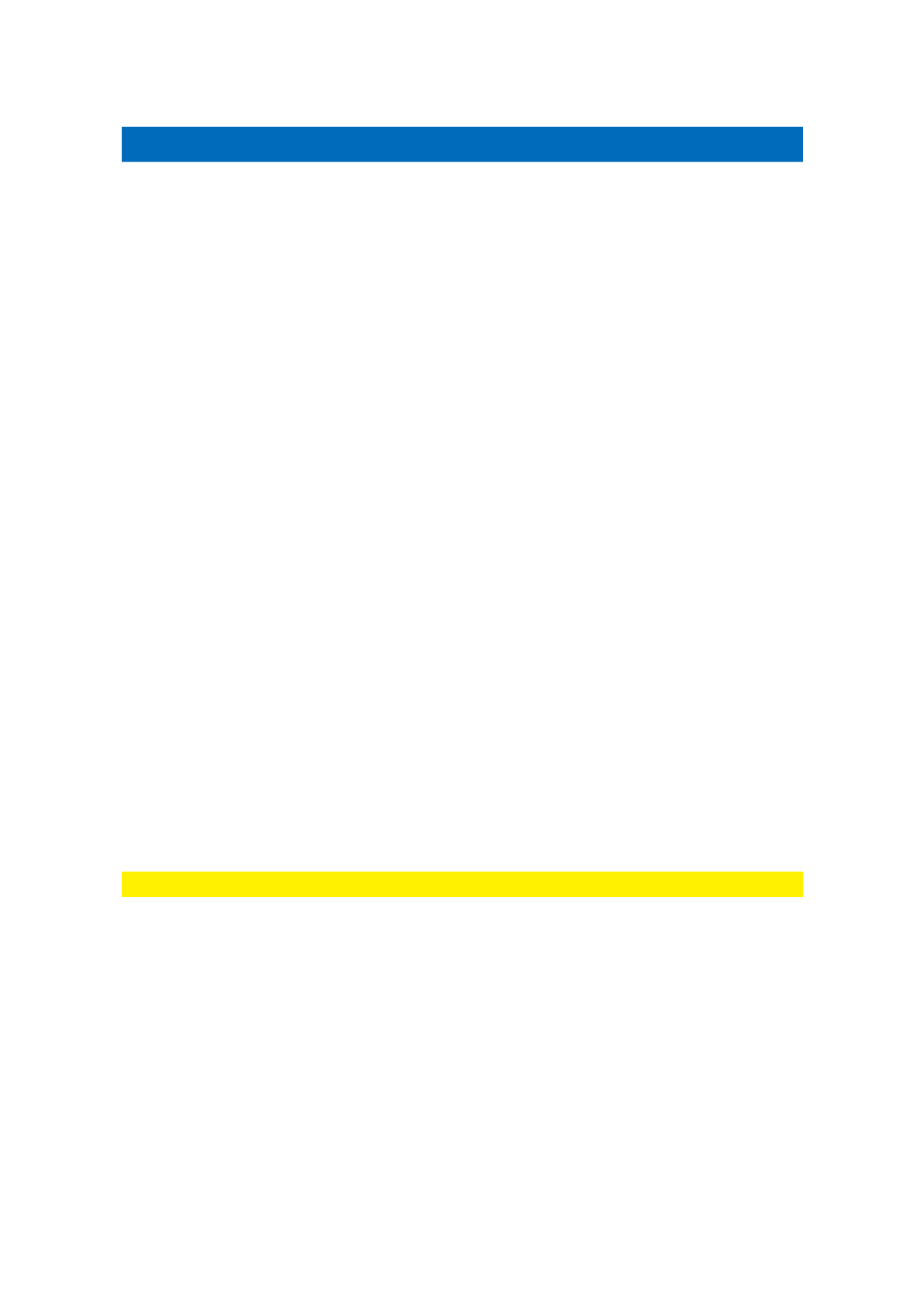
2 | NEDERLANDS
EW1089 iCAM Webcam met Microfoon
Inhoudsopgave
1.0 Introductie ................................................................................................................ 2
1.1 Functies en kenmerken ....................................................................................... 2
1.2 Inhoud van de verpakking ................................................................................... 2
2.0 Installatieprocedure ................................................................................................. 3
2.1 De camera installeren ......................................................................................... 3
2.2 De camera configureren ...................................................................................... 3
3.0 Gebruik van de EW1089 ......................................................................................... 4
3.1 De gebruiken met MSN messengerEW1089 ..................................................... 4
3.2 Gebruik van Funny Frame software .................................................................... 4
3.3 Feature ................................................................................................................ 5
3.4 Face Tracking ...................................................................................................... 5
3.5 Face Effect .......................................................................................................... 5
4.0 Vraag & antwoord .................................................................................................... 5
5.0 Service en ondersteuning ........................................................................................ 6
6.0 Waarschuwingen en aandachtspunten ................................................................... 6
7.0 Garantievoorwaarden .............................................................................................. 7
8.0 Verklaring van Overeenstemming ........................................................................... 7
1.0 Introductie
Gefeliciteerd met de aankoop van dit hoogwaardige Eminent product! Dit product is
door de technische experts van Eminent uitgebreid getest. Mocht dit product ondanks
alle zorg problemen vertonen, dan kun je een beroep doen op de vijf jaar Eminent
garantie. Bewaar deze handleiding samen met het bewijs van aankoop daarom
zorgvuldig.
Registreer je aankoop nu op www.ewent online.com en ontvang product updates!-
1.1 Functies en kenmerken
De Eminent USB Webcamera (UVC) met Microfoon stelt je in staat om
videoboodschappen en videochats te voeren met iedereen. Dankzij de handige klem,
kun je de webcamera eenvoudig bevestigen op je monitor of notebook. De
webcamera wordt geleverd inclusief ‘Funny Frame’ software.
1.2 Inhoud van de verpakking
De volgende onderdelen zijn aanwezig in het pakket:
• EW1089, Webcamera met Microfoon.
• Handleiding.

3 | NEDERLANDS
• - Installatie cd rom met software.
2.0 Installatieprocedure
Via onderstaande stappen kun je de webcamera op je computer installeren.
2.1 De camera installeren
Let op! Het is niet verplicht om de camerasoftware te installeren, de camera werkt ook
zonder software installatie!
1. Zorg dat je computer is ingeschakeld, en Windows is opgestart.
2. Sluit de camera op een vrije USB-poort van je computer aan.
3. Windows zal automatisch de nieuwe hardware installeren.
4. Plaats de meegeleverde installatie cd- - - rom in je cd romspeler of dvd speler.
5. Selecteer de gewenste installatietaal.
6. Klik op ‘Next’.
7. Selecteer: ‘Software installeren’.
8. Klik op ‘Volgende’
9. Volg de stappen zoals op je scherm aangegeven om de installatieprocedure te
voltooien.
10. Je camera is nu klaar voor gebruik!
Let op! Bij gebruik van Windows XP kan er een ‘Windows logo test’ melding
verschijnen. Klik op ‘Toch doorgaan’ om verder te gaan met het installeren.
2.2 De camera configureren
1. Klik op ‘Start’.
2. klik op ‘Programma’s’ of ‘Alle programma’s’.
3. Klik op ‘Eminent’, ‘EW1089 iCam’.
4. Klik op ‘AMCAP’ om de camera software te starten.
Indien je niet direct beeld krijgt controleer je in de menubalk bij ‘Devices’ of de camera
aanwezig is. Mogelijk staat deze nog niet aangevinkt.
5. Klik in de menubalk op ‘Options’.
6. Klik op ‘Video Capture Pin’.
7. Selecteer de gewenste ‘Frame- -rate’. Frame rate is het aantal frames (beelden)
die de camera per seconde laat zien. De maximaal in te stellen Frame-rate is
30.000.
8. Selecteer de gewenste ‘Uitvoergrootte’. De uitvoergrootte is de beeldresolutie
zoals je die op je monitor te zien krijgt. Hoe hoger de resolutie, hoe groter het
camerabeeld is.
9. Klik op ‘Toepassen’.
10. Klik op ‘Ok’ .
Product specificaties
| Merk: | Ewent |
| Categorie: | Webcam |
| Model: | EW1089 |
| Kleur van het product: | Black, Metallic |
| Montagewijze: | Clip/standaard |
| Zoomcapaciteit: | Nee |
| Maximale beeldsnelheid: | 30 fps |
| Resolutie bij opnamesnelheid: | 640x480@30fps |
| Megapixels: | - MP |
| Maximale beeldresolutie: | - Pixels |
| Interface: | USB 2.0 |
| Maximale videoresolutie: | 640 x 480 Pixels |
| Ingebouwde microfoon: | Ja |
| Stroomvoorziening via USB: | Ja |
Heb je hulp nodig?
Als je hulp nodig hebt met Ewent EW1089 stel dan hieronder een vraag en andere gebruikers zullen je antwoorden
Handleiding Webcam Ewent

28 April 2023

20 April 2023

5 December 2022

5 November 2022

20 Oktober 2022
Handleiding Webcam
- Webcam Philips
- Webcam HP
- Webcam Sony
- Webcam Panasonic
- Webcam Asus
- Webcam Canon
- Webcam Medion
- Webcam Pioneer
- Webcam Topcom
- Webcam Yealink
- Webcam A4tech
- Webcam Airlive
- Webcam Albrecht
- Webcam Alecto
- Webcam Aluratek
- Webcam Anker
- Webcam AOpen
- Webcam Aukey
- Webcam Axis
- Webcam Basetech
- Webcam BenQ
- Webcam D-Link
- Webcam Dell
- Webcam Denver
- Webcam Digitus
- Webcam Easypix
- Webcam Elgato
- Webcam Elro
- Webcam Eminent
- Webcam Envivo
- Webcam Foscam
- Webcam Gembird
- Webcam Genius
- Webcam Hama
- Webcam Hikvision
- Webcam Icy Box
- Webcam IHome
- Webcam Iluv
- Webcam Insta360
- Webcam Interlogix
- Webcam Ipevo
- Webcam Kodak
- Webcam Kogan
- Webcam KONFTEL
- Webcam Konig
- Webcam Konig Electronic
- Webcam Lenovo
- Webcam Logitech
- Webcam Lorex
- Webcam Manhattan
- Webcam Media-tech
- Webcam Microsoft
- Webcam Midland
- Webcam Mylife
- Webcam Nedis
- Webcam Plantronics
- Webcam Prestigio
- Webcam Pyle
- Webcam Razer
- Webcam Renkforce
- Webcam Rollei
- Webcam Sennheiser
- Webcam Silvercrest
- Webcam Sitecom
- Webcam Sweex
- Webcam Targus
- Webcam TP Link
- Webcam Trust
- Webcam Viewsonic
- Webcam Vivanco
- Webcam Vivotek
- Webcam Vizio
- Webcam Wanscam
- Webcam Webcamxp
- Webcam Xtorm
- Webcam Y-cam
- Webcam Zalman
- Webcam Creative
- Webcam Exibel
- Webcam NGS
- Webcam Niceboy
- Webcam Sandberg
- Webcam Steren
- Webcam T'nB
- Webcam Kunft
- Webcam Conceptronic
- Webcam Tracer
- Webcam Aplic
- Webcam Hamlet
- Webcam Adesso
- Webcam Bazoo
- Webcam Micro Innovations
- Webcam Vivolink
- Webcam Arozzi
- Webcam Ozone
- Webcam Savio
- Webcam SIIG
- Webcam Sven
- Webcam Day
- Webcam Tripp Lite
- Webcam Nilox
- Webcam Approx
- Webcam Canyon
- Webcam Lindy
- Webcam AVerMedia
- Webcam Lumens
- Webcam ELO
- Webcam ProXtend
- Webcam Dahua Technology
- Webcam AV:link
- Webcam Speed-Link
- Webcam IC Intracom
- Webcam Fanvil
- Webcam Prowise
- Webcam JPL
- Webcam AbleNet
- Webcam MEE Audio
- Webcam ModeCom
- Webcam AVer
- Webcam ITek
- Webcam Mitsai
- Webcam InLine
- Webcam V7
- Webcam J5create
- Webcam Sygonix Connect
- Webcam Perfect Choice
- Webcam OBSBOT
- Webcam Shoplace
- Webcam Acme Made
- Webcam Acme United
- Webcam WyreStorm
- Webcam VisionTek
- Webcam ALC
- Webcam HuddleCamHD
- Webcam PTZ Optics
- Webcam Cyber Acoustics
Nieuwste handleidingen voor Webcam

4 Maart 2025

7 Februari 2025

7 Februari 2025

14 December 2024

14 December 2024

4 December 2024

3 December 2024

3 December 2024

24 November 2024

17 November 2024